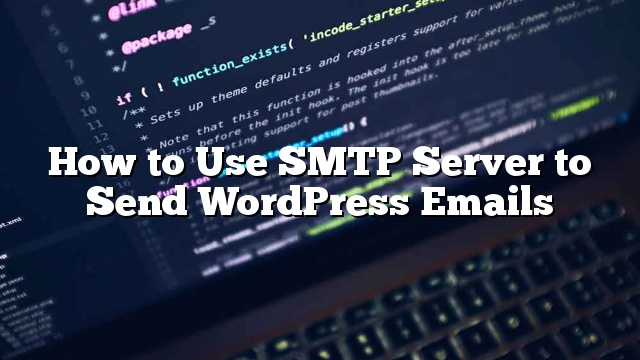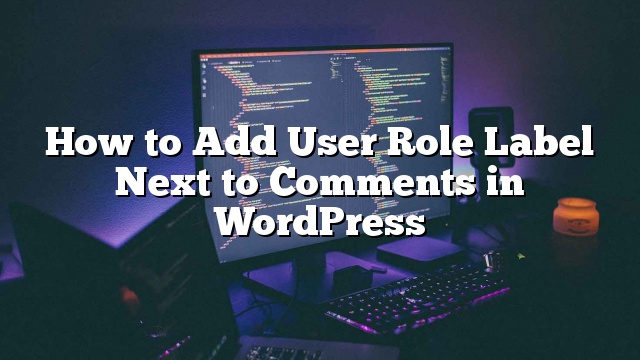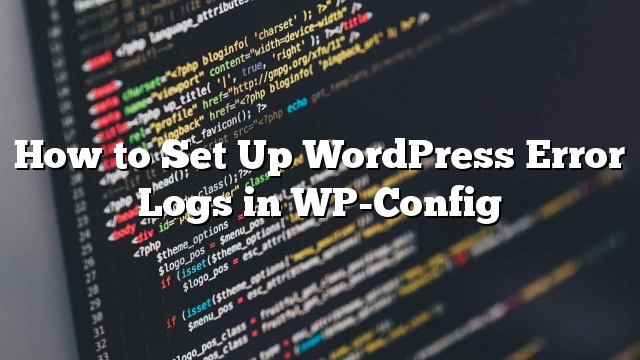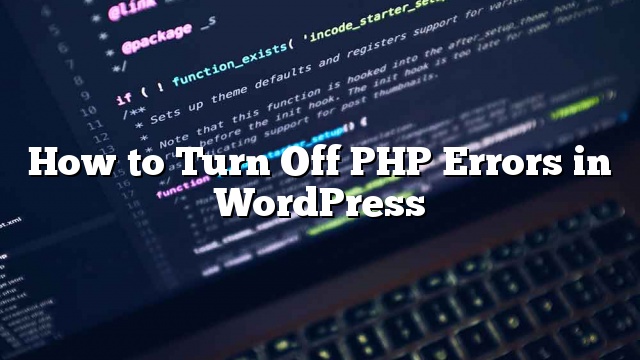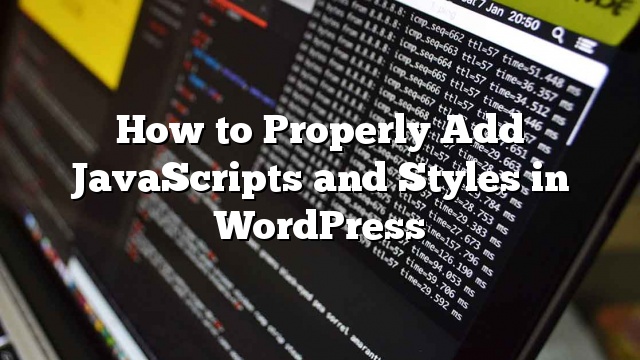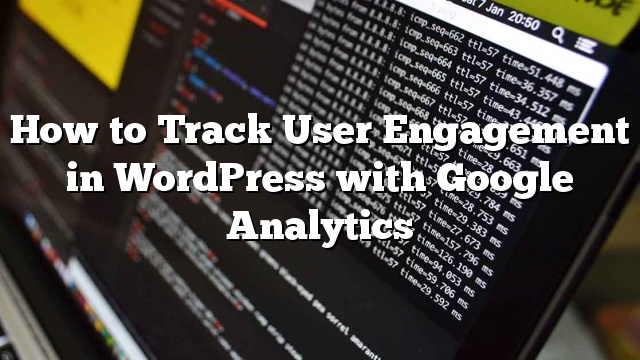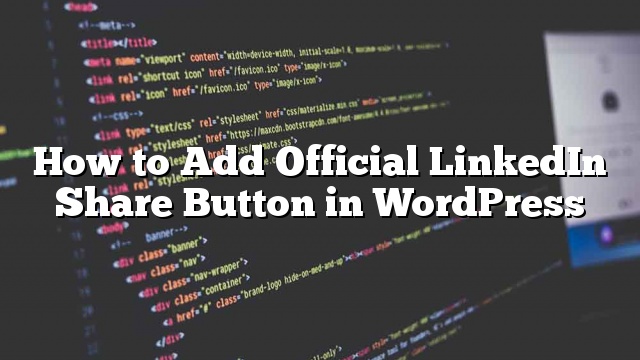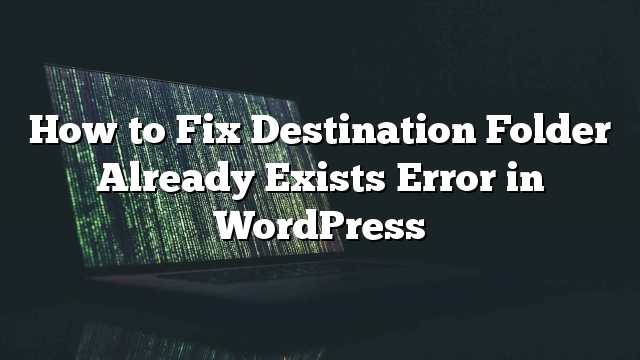如何使用SMTP服务器发送WordPress电子邮件
您是否无法从您的WordPress网站接收或发送电子邮件? 其中一个解决方案是使用第三方电子邮件服务,如Mailgun。 但是,这些服务将花费你额外的钱。 在本文中,我们将向您展示如何使用SMTP服务器发送WordPress电子邮件。 WordPress电子邮件的问题 WordPress使用PHP中的邮件功能发送电子邮件。 许多共享托管服务提供商没有正确配置此功能,或者完全禁用了此功能以避免滥用。 无论哪种情况,这都会导致您的WordPress电子邮件无法发送。 替代解决方案是使用第三方电子邮件服务发送您的电子邮件。 您可以使用Mailgun,Google Apps for work或Sendgrid等服务。 您必须为您的帐户支付费用,费用将根据您添加的用户/帐户数量或发送的电子邮件数量而有所不同。 如果我们告诉你还有另外一种选择,而且很可能你已经付钱了? 主持人使用电子邮件帐户 大多数WordPress托管服务提供商为您托管的每个域名提供电子邮件服务。 这意味着您可以使用自己的域名创建电子邮件帐户 [email protected] 。 首先,您需要创建一个电子邮件帐户。 为了这个例子,我们将向您展示如何在cPanel中创建一个电子邮件帐户。 您的托管服务提供商可能会使用其他一些账户管理系统,但是大多数托管服务的基本流程是一样的。 登录到您的主机帐户,并点击邮件部分下的电子邮件帐户。 这将向您显示一个简单的表格,您需要填写创建您的电子邮件帐户所需的信息。 由于我们将使用此帐户发送WordPress电子邮件,因此我们建议您创建一个类似的电子邮件帐户 [email protected] 。 确保将example.com替换为您自己的域名。 创建您的电子邮件帐户后,您现在可以在WordPress中使用它了。 但在此之前,您将需要托管服务提供商提供的以下信息。 您的电子邮件地址的SMTP主机。 SMTP端口用于安全登录。 您可以查看主机网站上的支持部分以获取此信息。 很可能会有一篇文章提供这些信息。 如果你没有找到它,那么你应该联系托管支持来请求这些信息。 在WordPress中使用您的品牌电子邮件地址 您现在需要安装并激活WP Mail SMTP插件。 更多细节 激活后,您需要访问 设置»电子邮件 配置插件设置。 首先,您需要输入您刚创建的电子邮件地址。 之后,你可以添加一个名字,这将被用作发件人的名字。 如果你不添加一个名字,那么插件将使用默认的WordPress。 接下来,你需要选择邮件。 继续并点击“其他SMTP”选项来选择它。 之后,您需要选中“返回路径”选项旁边的复选框。 此选项设置返回路径以匹配发件人电子邮件地址。 如果不加选择,则退回的邮件和未送达的收据将会丢失。 接下来,您需要设置SMTP选项。 首先你需要输入你的SMTP主机和端口。 您可以从您的托管服务提供商获取这些信息。 … Read more 如何使用SMTP服务器发送WordPress电子邮件